Envoyer un message
Créer un message
Pour envoyer un nouveau message : cliquer sur
 en haut de la colonne de gauche ou dans le composeur. remarque
en haut de la colonne de gauche ou dans le composeur. remarquePour créer un message dans une nouvelle fenêtre, cliquer sur le bouton "Nouveau message" tout en appuyant sur
Majusculeou cliquer sur le bouton "Nouveau message" puis sur l'icône "Ouvrir dans une nouvelle fenêtre"

Pour répondre à un message ou le transférer : utiliser les commandes en haut à droite du message
 Transférer en pièce jointe
Transférer en pièce jointePour transférer un message en pièce jointe, utiliser le menu "Autres" en haut à droite ou le menu de la barre d'outils.
Pour plus de détails, voir la page Ajouter des pièces jointesPour composer un nouveau message à partir d'un message existant et le renvoyer ou le transférer :
ouvrir le message, aller sur le menu "Autres" au-dessus du message ou dans les commandes en haut à droite, puis Éditer en tant que nouveau message :

Après avoir choisi l'une de ces actions, le composeur de la messagerie BlueMind s'ouvre dans la partie droite de l'interface :

: la barre d'outil principale vous propose les actions disponibles pour le message en cours de rédaction : envoyer, joindre un fichier, enregistrer le brouillon, supprimer le message, afficher le champ "De"
: cette zone présente les champs d'adresses (de, à, cc, cci) ainsi que l'objet du message
remarqueLe champ «À» permet de saisir le ou les destinataires principaux du message
Le champ «CC» (« Copie Carbone ») permet d'ajouter des destinataires en copie
Le bouton «CCi» (« Copie Carbone invisible ») permet d'ajouter des destinataires en copie cachée: cette zone présente les pièces jointes au messages. Cette zone peut être dépliée ou repliée pour plus ou moins d'informations à propos des fichiers
: la zone de rédaction du message
: en plus de l'information d'enregistrement, cette zone propose une répétition des boutons d'action principaux pour un accès intuitif et facilité : à gauche, on retrouve les boutons d'envoi et suppression du message, à droite un accès à la mise en forme, à l'ajout de pièces jointes ainsi qu'un menu d'accès aux actions complémentaires : ajout d'une signature, utilisation d'un modèle, affichage du champ "De" et demandes d'accusés de réception/lecture.
La largeur du composeur est ajustable en faisant glisser la séparation entre le composeur et la liste des messages

Choisir les destinataires
Le ou les destinataires du message s'ajoutent dans les champs À, Cc ou Cci.

Le champ «À» permet de saisir le ou les destinataires principaux du message
Le champ «CC» (« Copie Carbone ») permet d'ajouter des destinataires en copie
Le bouton «CCi» (« Copie Carbone invisible ») permet d'ajouter des destinataires en copie cachée
Par défaut le champ À est sélectionné, cliquer sur Cc ou Cci pour y ajouter des destinataires. Le champ s'affiche alors en bleu.

Les destinataires peuvent être ajoutés directement dans les champs ou sélectionnés dans les carnets d'adresses.
Ajouter les destinataires dans les champs À, Cc ou Cci
Pour ajouter un destinataire, saisir les premiers caractères. Les champs À, Cc ou Cci proposent des suggestions parmi tous les contacts enregistrés dans les carnets personnels de l'utilisateur et dans l'Annuaire.
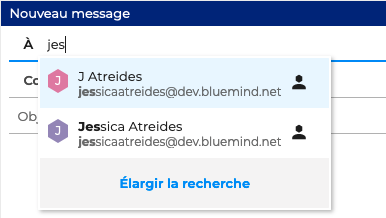
Les suggestions sont ordonnées en fonction d'un score de pertinence.
Le score de pertinence d'un contact dépend de la date d'utilisation de son adresse. Ainsi, pour deux contacts auxquels on a envoyé le même nombre de messages, celui utilisé le plus récemment apparaît en premier dans la liste des suggestions.
Pour réinitialiser le système de pertinence, aller dans les paramètres de la messagerie : Préférences - Messagerie - Avancé et cliquer sur "Réinitialiser"

→ Cliquer sur "x" pour effacer une adresse de la liste de suggestions. L'adresse reste dans la liste mais n'est plus visible.
→ Cliquer sur "Élargir la recherche" pour afficher les adresses non visibles.
→ Cliquer sur le contact souhaité (ou taper Entrée) pour valider l'ajout du destinataire
Pour saisir une nouvelle adresse, écrire (ou copier/coller) le mail puis valider avec la touche Entrée ou avec un caractère de séparation (espace, virgule, point-virgule...).
Il est également possible de copier/coller plusieurs adresses mail en même temps. BlueMind détecte automatique les différentes adresses.
Dès qu'un e-mail est envoyé à une adresse inconnue, le contact s'ajoute automatiquement dans le carnet d'adresses "Contacts collectés".
Rechercher et sélectionner les destinataires
BlueMind permet également de rechercher et sélectionner un ou plusieurs destinataires dans les carnets d'adresses de l'utilisateur sans quitter la messagerie.
Pour cela, ouvrir le sélecteur de contacts en cliquant sur le champ souhaité À, Cc ou Cci
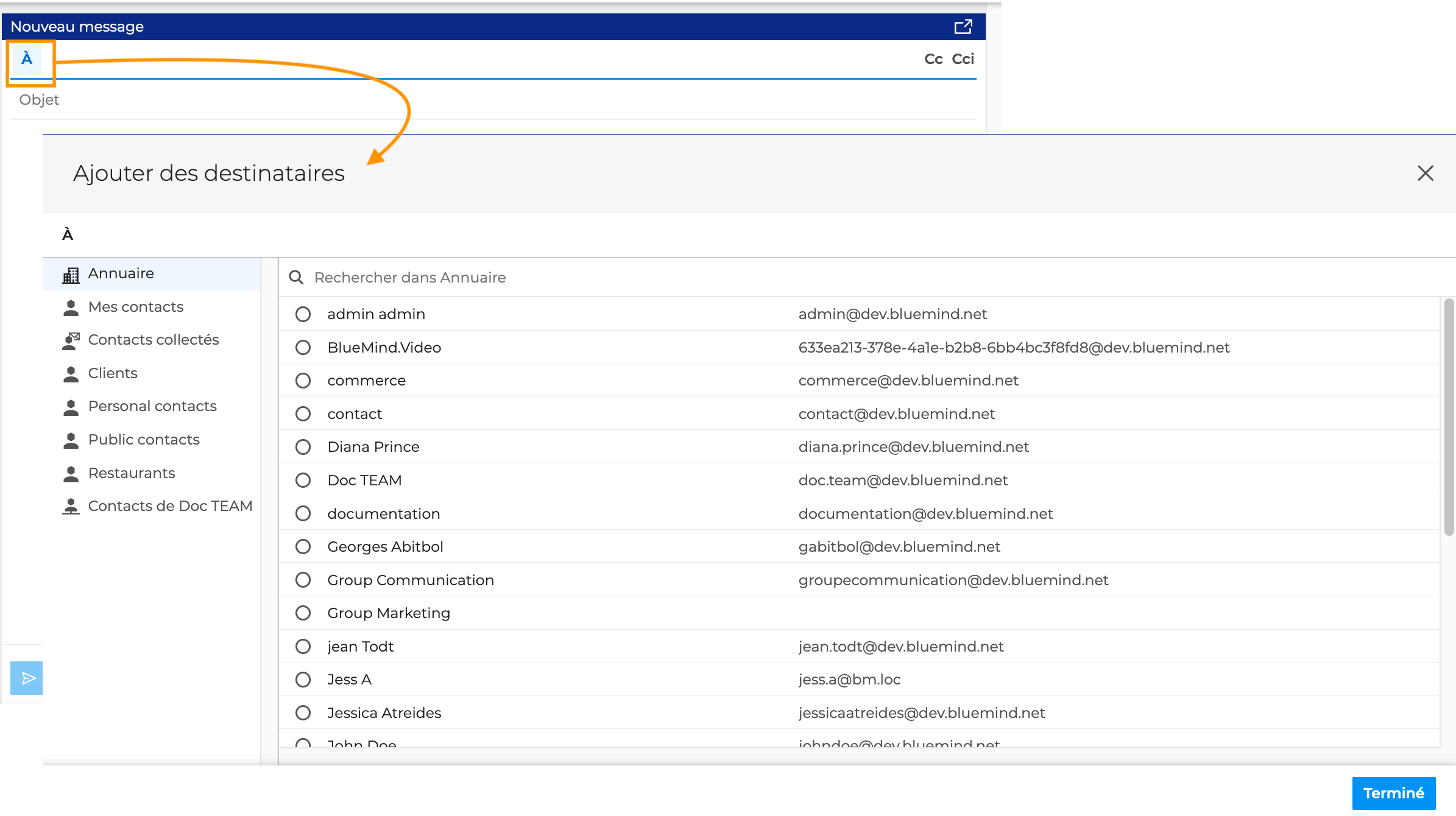
Dans le sélecteur de contacts, sélectionner le carnet d'adresses puis cocher le ou les contacts souhaités
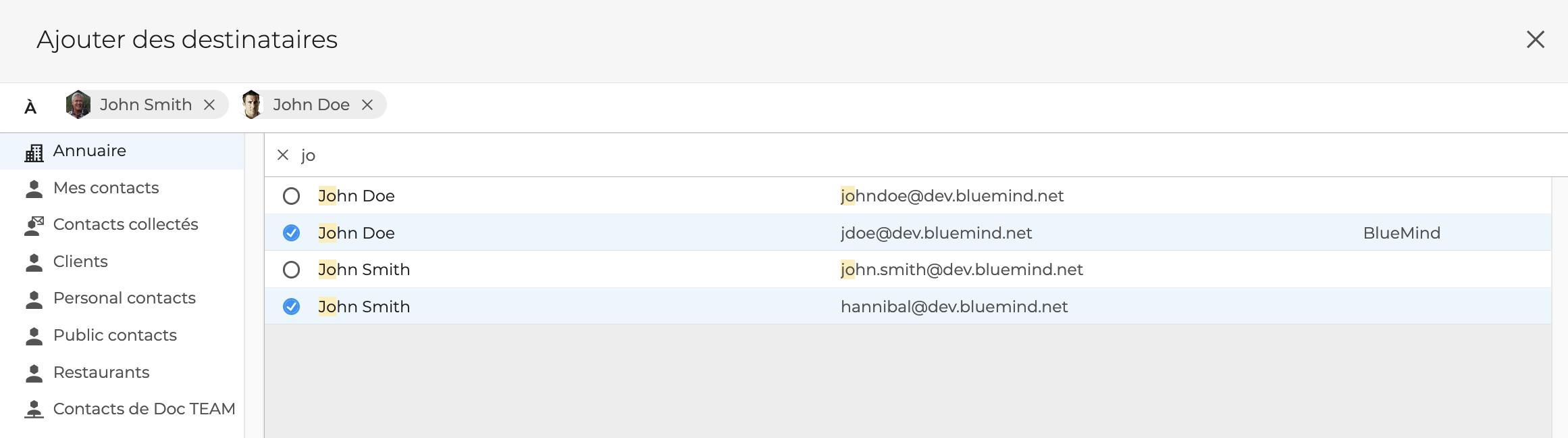
NB : Taper les premières lettres d'un contact dans le champ "Recherche" pour le trouver plus rapidement
Il est également possible de sélectionner un ensemble de contacts. Pour cela :
- cocher le premier contact de l'ensemble
- maintenir la touche
Shift - cliquer sur la ligne du dernier contact de l'ensemble (ne pas cliquer sur sa case à cocher car elle ne permet qu'une sélection simple)
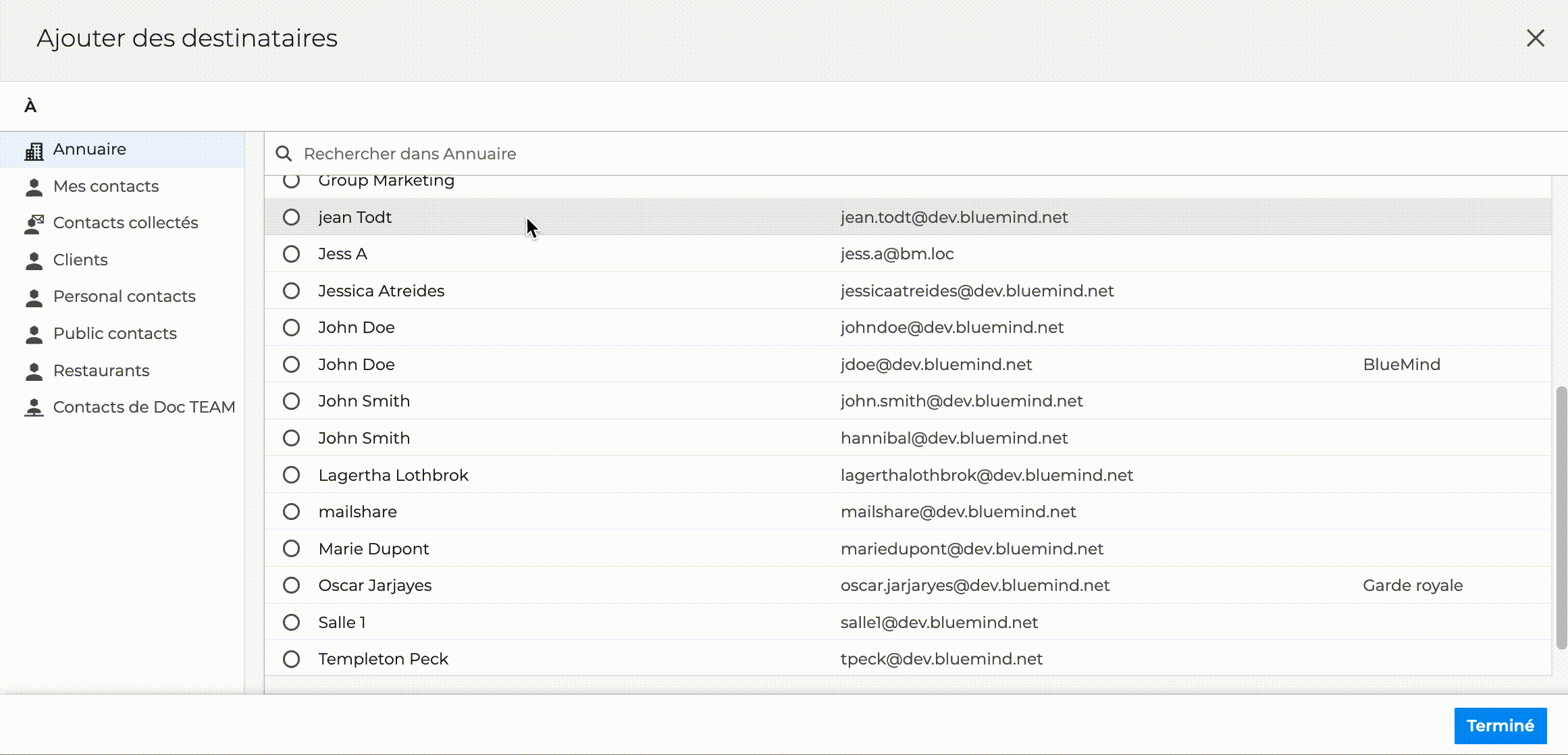
NB : Pour désélectionner un contact de liste, cliquer sur la ligne en maintenant la toucheCtrlenfoncée.
Une fois les contacts sélectionnés, cliquer sur Terminé.
Les contacts sélectionnés apparaissent alors dans le champ À, Cc ou Cci.

Afficher les détails d'un contact
Une fois un destinataire ajouté, il est possible de voir l'ensemble de ses coordonnées en cliquant dessus. Voir Afficher les coordonnées d'un destinataire pour plus d'informations.
Ajouter un contact collectif
BlueMind permet d'envoyer des messages à un ensemble de contacts en utilisant les listes de distribution, les groupes avec ou sans adresse mail et les boites partagées.
Ces types de contacts peuvent être ajoutés aux destinataires de la même façon que tout contact, directement dans les champs À, Cc ou Cci ou en les recherchant dans les carnets d'adresses. La boite partagée, le groupe ou la liste s'affiche alors dans les destinataires.

Pour les boites partagées, le message est envoyé à l'adresse de la boite aux lettes
Pour les listes de distribution et les groupes sans adresse mail, le message est envoyé à tous les membres de la liste ou du groupe - y compris les membres invisibles du groupe.
Pour les groupes avec une adresse mail, le message est envoyé l'adresse du groupe.
Le signe + situé devant les listes de distribution et les groupes permet :
- au survol, de voir le nombre de membres ainsi que l'adresse mail des boites partagées et des groupes ayant une adresse
- en cliquant dessus, de remplacer la liste ou le groupe par ses membres dans les destinataires. Cela peut permettre par exemple de supprimer certains membres.
NB : Attention, dans ce cas, les membres non visibles et l'adresse mail des groupes ne reçoivent pas le message.
Lors de l'enregistrement d'un message en tant que modèle ou brouillon :
- les listes de distribution et les groupes sans adresse mail sont remplacés par leurs membres (visibles uniquement)
- les adresses mail des boites partagées et des groupes ayant une adresse sont conservées
- les membres des groupes avec une adresse mail ne sont pas conservés
- en cas de nombre important de destinataires, seule la première ligne s'affiche et indique le nombre de destinataires supplémentaires. Cliquer sur les chiffres permet d'afficher l'ensemble des destinataires

Supprimer un destinataire
Pour supprimer un destinataire, cliquer sur la croix de suppression dans le cartouche à son nom :
Choisir l'expéditeur
BlueMind permet d'envoyer un message à partir de différentes adresses mail ou avec différentes signatures sans changer de compte utilisateur. Pour cela, il suffit d'afficher le champ "expéditeur" permettant de choisir l'identité souhaitée.
Sélectionner l'identité
Pour afficher le champ de l'expéditeur, sélectionner l'option "Afficher le champ "De"" dans le menu "Autres" :
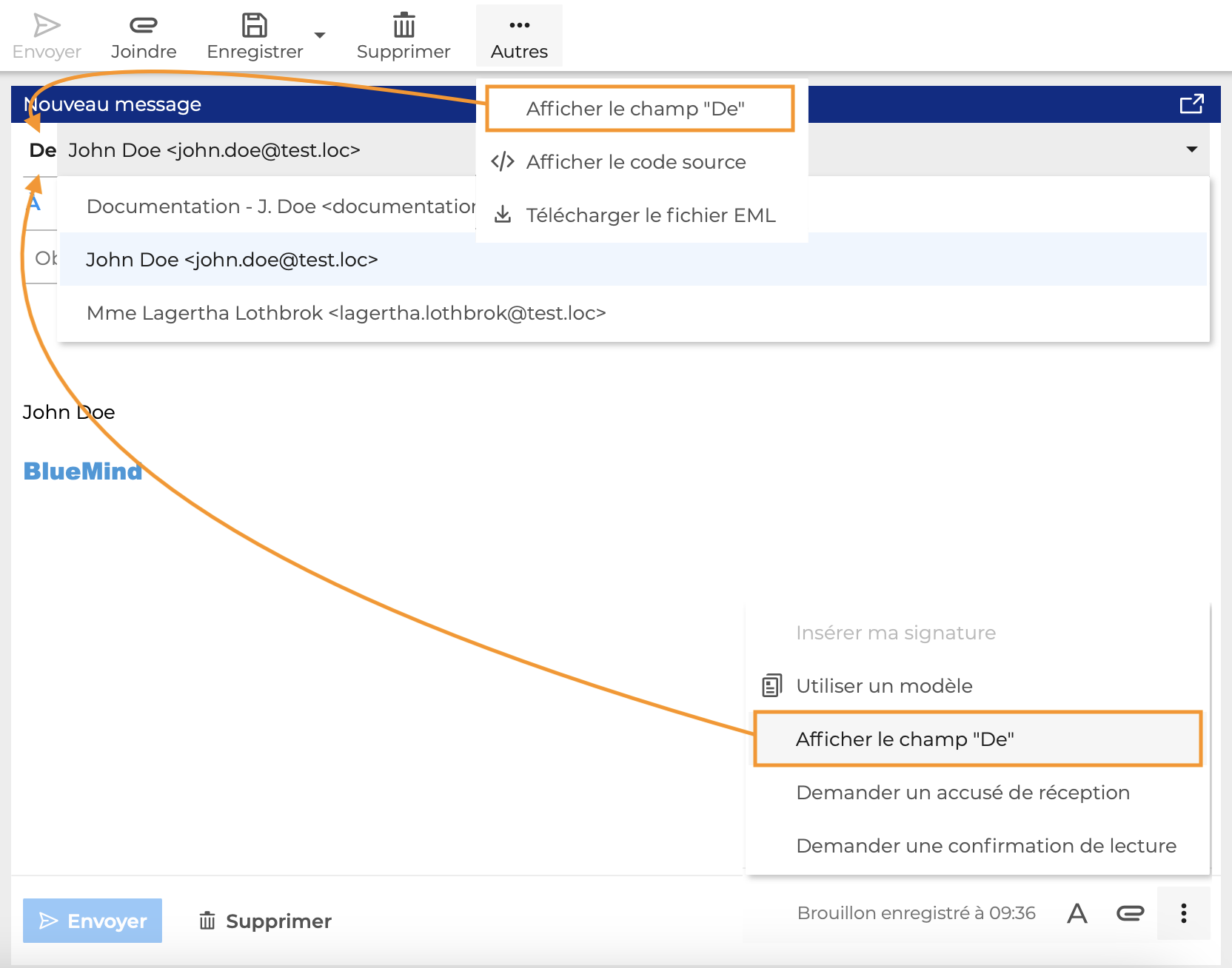
Il est également possible d'afficher le champ "De" en permanence. Pour plus d'informations, consulter le paragraphe de la page dédiée à la Gestion des identités > Utiliser une identité.
Déplier ensuite la liste pour sélectionner une identité parmi celles créées dans les préférences de la messagerie.
Écrire au nom d'une boîte partagée
Droits nécessaires
Pour envoyer un message avec l'adresse mail d'une boîte aux lettres partagée, il faut :
- avoir les droits d'écriture sur la boîte aux lettres partagée
- être abonné à la boîte partagée
- créer une identité avec l'adresse mail de la boîte partagée
Conséquences sur les messages
- L'expéditeur de l'email correspond au libellé de l'identité.
- Les messages envoyés peuvent être stockés dans le dossier "Messages envoyés" de l'utilisateur ou de la boîte partagée en fonction de l'option choisie dans l'identité.
Écrire avec une adresse mail externe
Droits nécessaires
Pour envoyer un message avec une adresse externe (par exemple une adresse personnelle), il faut :
- avoir le rôle "Identité externe"
- créer une identité avec l'adresse externe
Conséquences sur les messages
- L'expéditeur de l'email correspond au libellé de l'identité.
- Les messages envoyés sont stockés dans le dossier "Messages envoyés" de l'utilisateur.
Éditer le contenu du message
Le composeur de la messagerie BlueMind permet de créer facilement des messages au format HTML avec du texte enrichi, des images, tableaux ou encore des liens.
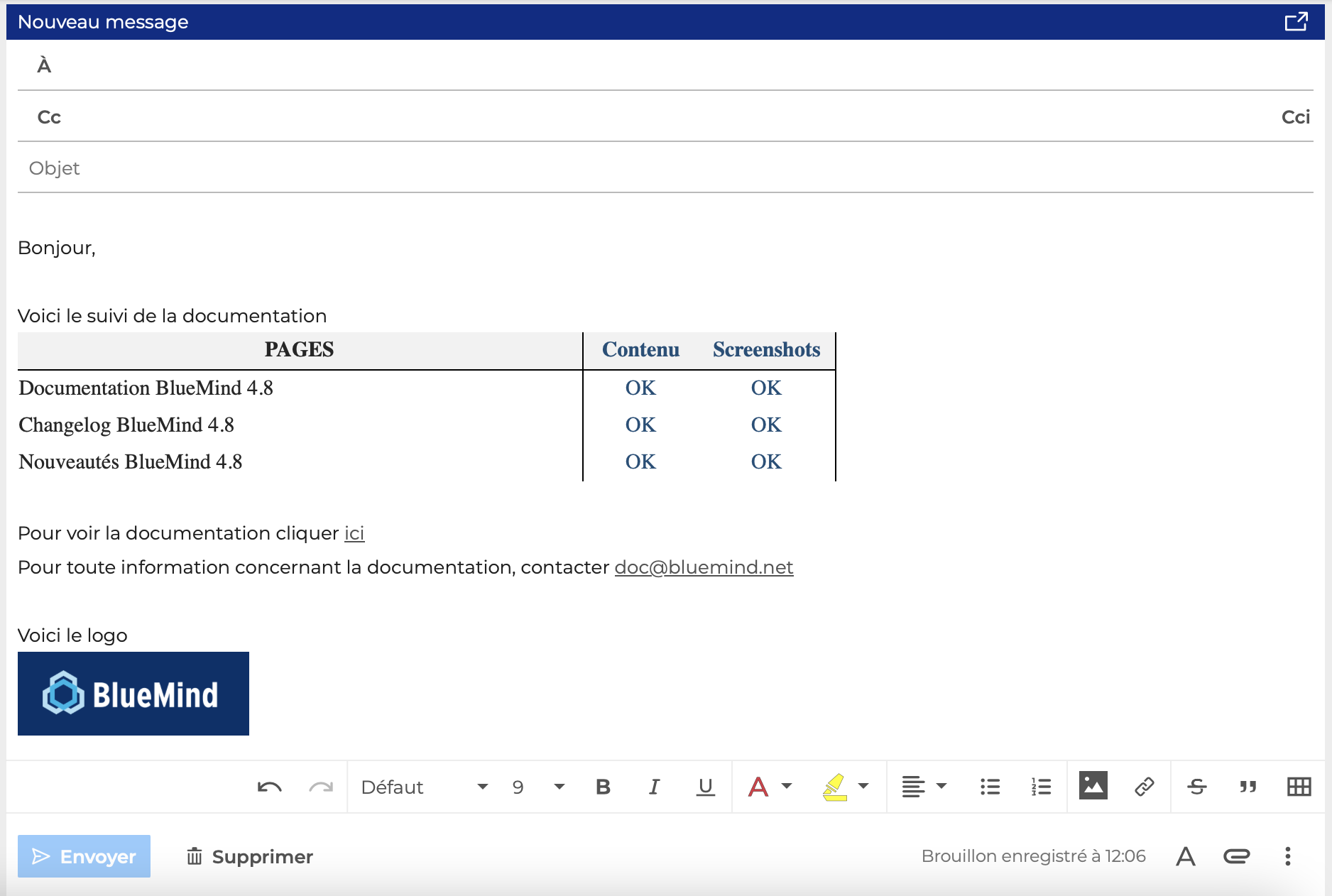
Éditer le texte
Le bouton de mise en forme dans la barre d'action en bas à droite du composeur permet d'afficher toutes les actions possibles : modifier la police, la couleur, surligner, créer des listes, ajouter des liens, etc.
Pour les modifications rapides, sélectionner le texte à éditer et utiliser les actions qui apparaissent automatiquement :

Chaque utilisateur peut définir la police qu'il souhaite utiliser par défaut lors de la rédaction de ses messages. Pour cela, se rendre dans les paramètres de la messagerie : Préférences > Messagerie > Écriture des messages et choisir la police souhaitée dans la liste :
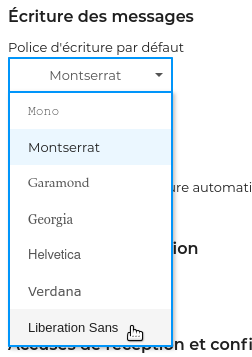
Les administrateurs peuvent ajouter une police au domaine afin de compléter les polices proposées par défaut par BlueMind. La police sera mise à disposition de l'ensemble des utilisateurs du domaine.
Ajouter des liens
Pour ajouter un lien, sélectionner le texte et cliquer sur pour ouvrir la fenêtre pop-up. Indiquer le lien dans le champ 'Entrer un lien'. Une fois créé, le lien peut-être modifié ou supprimé en cliquant sur 'Délier'
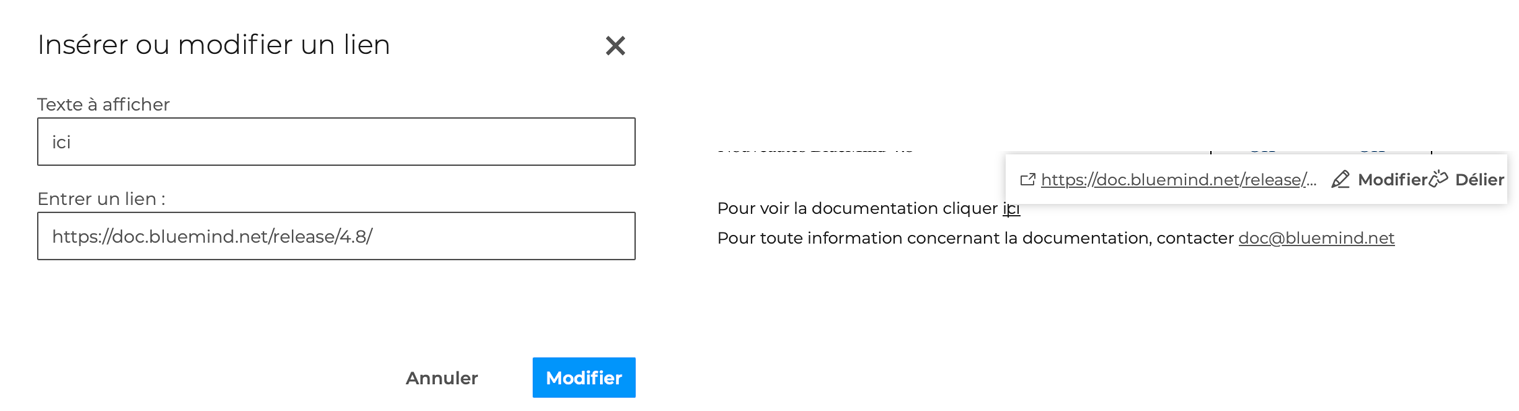
Il est également possible d'ajouter un lien 'mailto' sur une adresse électronique : dans le champ 'Entrer un lien' indiquer la syntaxe mailto:exemple@nomdedomaine.loc. À noter qu'il est également possible de préciser l'objet ou d'ajouter des destinataires directement dans le lien.
⇒ Voir le paragraphe dédié aux liens mailto pour plus de détails sur le protocole mailto et sa prise en charge par la messagerie BlueMind.
Ajouter des images
Pour incorporer une image au message cliquer sur ou utiliser le "glisser-déposer" en déposant l'image directement dans le corps du message. L'image peut être redimensionnée facilement en cliquant dessus et en faisant glisser les coins bleus avec la souris :

À noter que les images peuvent également être ajoutées en pièces jointes.
Ajouter des tableaux
Pour insérer un tableau, cliquer sur ou copier un tableau Excel, OpenOffice ou LibreOffice directement dans le corps du message. Il est ensute possible d'ajouer des lignes et des colonnes en cliquant sur les icônes avec un
+ et d'en enlever en cliquant sur les icônes avec le signe x :

L'état de la largeur du composeur et de l'affichage de la barre d'actions de mise en forme sera conservé et s'affichera à l'identique lors de la reconnexion à la messagerie
Éditer un brouillon
Les messages en cours d'édition s'enregistrent automatiquement comme brouillons.
Pour les retrouver et reprendre l'édition ultérieurement, aller dans le dossier Brouillons de la liste des dossiers :
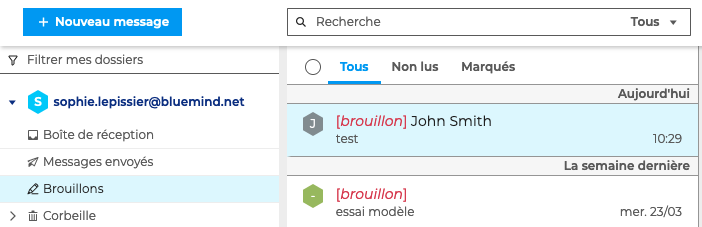
Lorsque le mode conversation est activé, la liste des messages indique qu'un message de la conversation est enregistré en tant que brouillon :
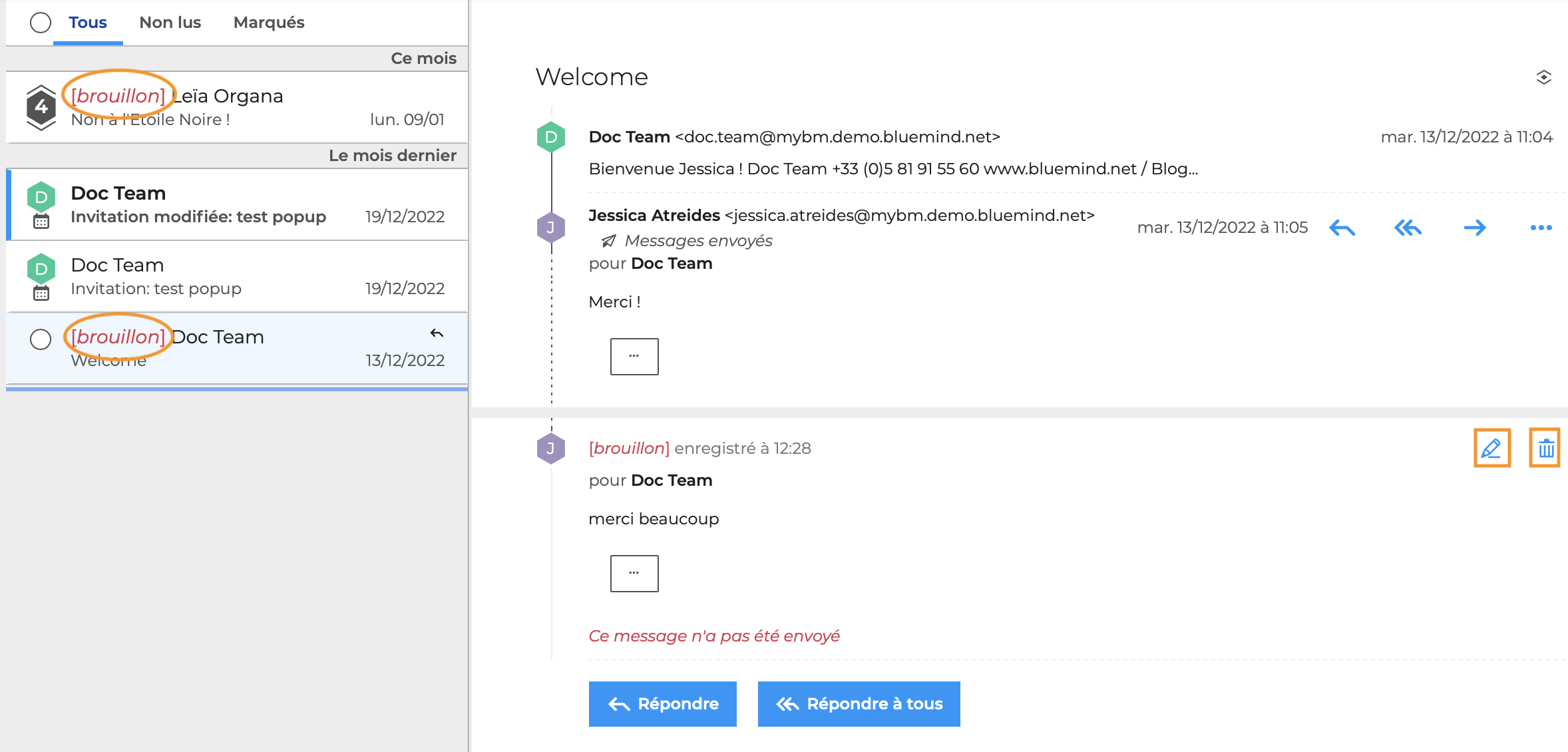
Le brouillon est indiqué dans la liste des messages uniquement en cas de réponse à un message de la conversation. Lorsque le brouillon concerne un message transféré, celui-ci n'est pas indiqué car considéré comme ne faisant pas partie de la conversation.
Dans tous les cas, les brouillons sont disponibles depuis le dossier "Brouillons".
Pour éditer le brouillon depuis le fil de la conversation, cliquer sur l'icône puis apporter les modifications souhaitées avec la barre d'actions.
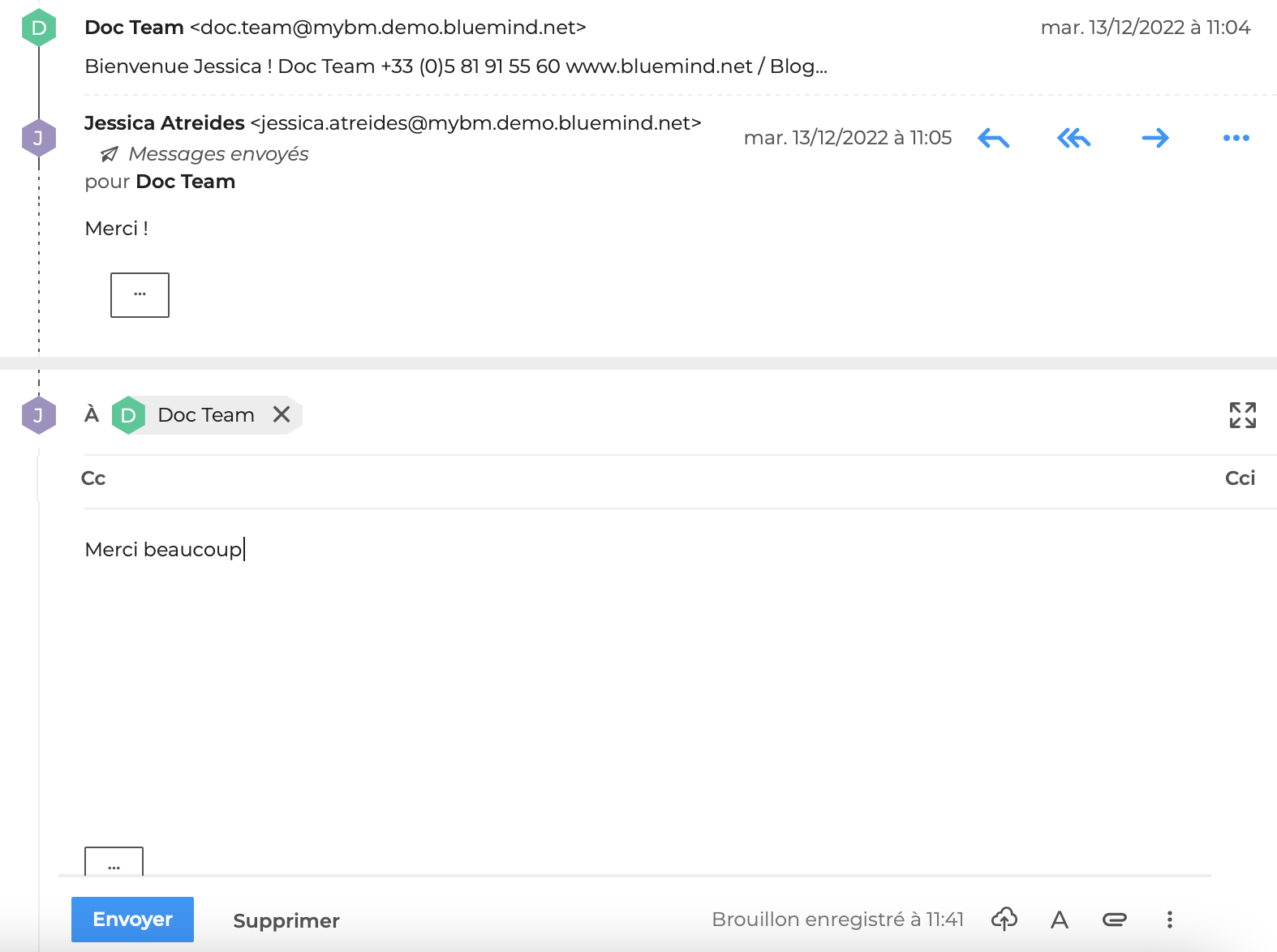
Pour éditer le brouillon en dehors du mode conversation, cliquer sur .
Pour supprimer le brouillon depuis le fil de la conversation, cliquer sur l'icône
Utiliser un modèle
Il est possible d'enregistrer un message comme modèle afin de s'en resservir ultérieurement, autant de fois que souhaité.
Le message s'enregistrera dans le dossier Modèles de la liste des dossiers :
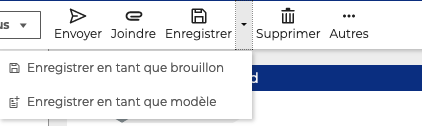
Pour rédiger un message à partir d'un modèle, deux possibilités :
- Créer un nouveau message puis utiliser l'action "Utiliser un modèle" dans la barre d'action en bas à droite du composeur :
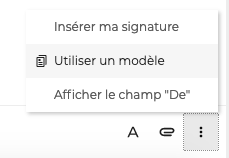
- Ouvrir le modèle dans le dossier Modèle puis cliquer sur "Éditer en tant que nouveau message" dans le menu "Autres" :
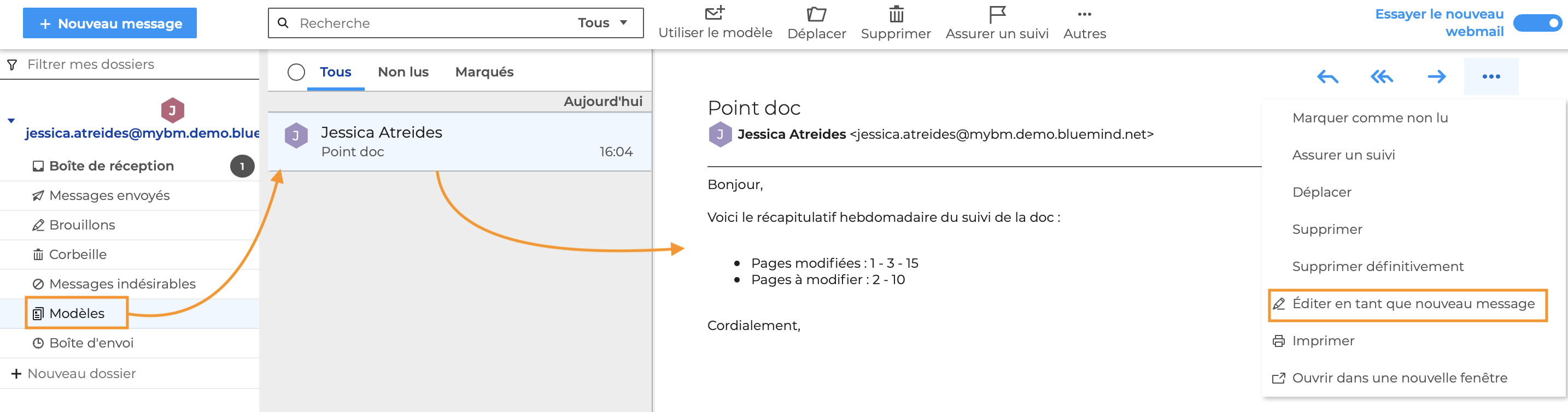
Une fois le nouveau message envoyé, le modèle sera toujours disponible dans le dossier "Modèles".
Pour modifier ou supprimer un modèle aller dans le menu "Autres" de la barre d'actions située au-dessus du message et choisir l'action adéquate :

Ajouter une signature
Lorsqu'une signature d'entreprise est paramétrée et s'applique au message, la signature personnelle sera supprimée.
Pour en savoir plus, consulter le paragraphe dédié ci-après : Utiliser une signature d'entreprise.
Pour ajouter une signature à un message, utiliser l'action "Insérer ma signature" dans la barre d'action en bas à droite du composeur :
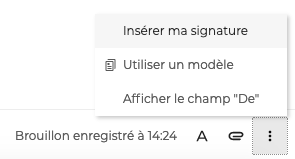
Pour ajouter une signature automatiquement aux messages, aller dans les paramètres : Préférences - Messagerie - Général - Signatures et cocher l'option "Ajouter la signature automatiquement" :

BlueMind permet de créer plusieurs signatures, chacune associée à une identité.
Pour plus d'informations, consulter la page Gérer les identités du compte.
Utiliser une signature d'entreprise
Lorsqu'une signature d'entreprise est activée par l'administrateur, l'option "Ajouter ma signature" n'est pas disponible. Un message d'alerte indiquant qu'une signature d'entreprise a été ajoutée apparait.
![]()
La signature d'entreprise ne peut pas être modifiée. Cependant, l'administrateur peut la paramétrer de façon à pouvoir être déplacée par l'utilisateur dans les messages - comme indiqué lors du survol de la signature.
Pour déplacer la signature il suffit d'utiliser le "glisser-déposer" : se placer sur la signature et la faire glisser à l'endroit souhaité dans le corps de l'e-mail.
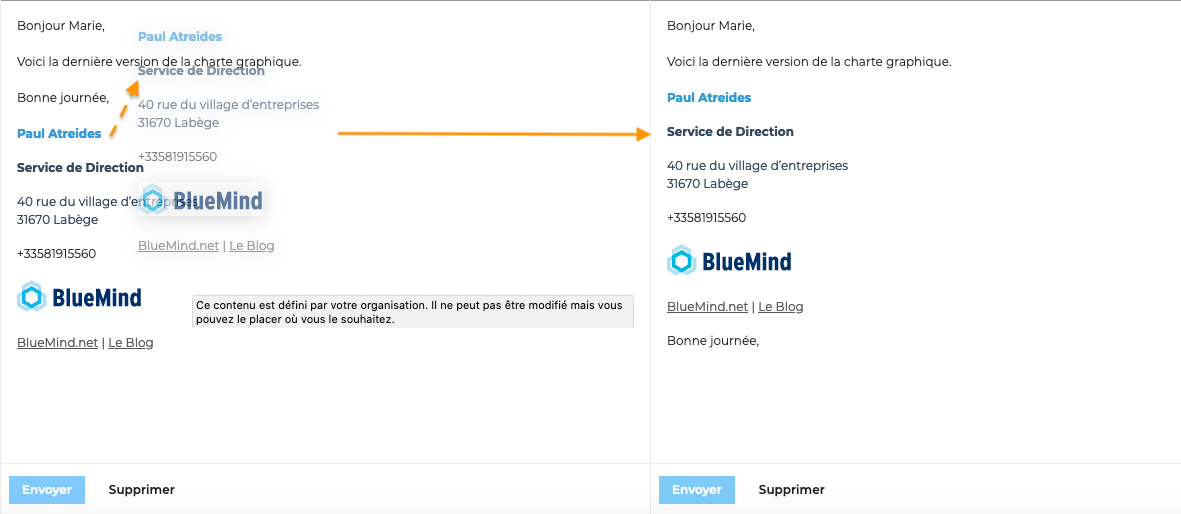
L'administrateur peut également paramétrer les signatures d'entreprises de façon à s'adapter automatiquement aux différentes identités des utilisateurs.
Par exemple ici, les signatures sont différentes selon que John Smith écrit en son nom ou au nom de la boite aux lettres partagée du service documentation :
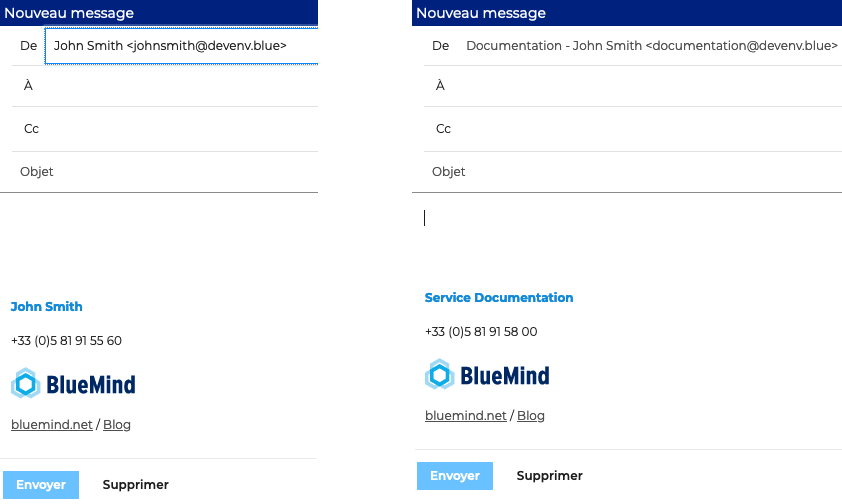
Dans l'ancien webmail BlueMind ainsi que dans les logiciels clients tiers (Thunderbird, mobiles, etc.), pour déplacer la signature d'entreprise, ajouter ces marqueurs à sa signature personnelle :
+=-=+=-=+
ma signature
+=-=+=-=+
Si une signature d'entreprise déplaçable s'applique, ces 2 marqueurs ainsi que le contenu entre, seront remplacés par la signature d'entreprise.
Demander des accusés de réception ou de lecture
Les types d'accusés
Un accusé de réception est émis par le serveur destinataire du message, il atteste que le message est bien arrivé sur le serveur et a été déposé dans la boîte de messagerie du destinataire.
Une confirmation de lecture est envoyée par le destinataire lui-même, elle atteste que le message a été ouvert mais ne garantit pas qu'il ait lu le contenu du message.
Contrairement aux accusés de réception, la confirmation de lecture est laissée à la discrétion de l'utilisateur : le destinataire peut choisir d'envoyer des confirmations de lecture de façon systématique et automatique grâce à son logiciel client ou choisir de les envoyer manuellement à la lecture d'un message. Ainsi, l'absence de confirmation ne signifie pas que le message n'a pas été lu.
Demande unitaire
Pour demander un accusé de réception ou une confirmation de lecture sur un message en cours de rédaction, utiliser le menu en bas à droite du composeur :
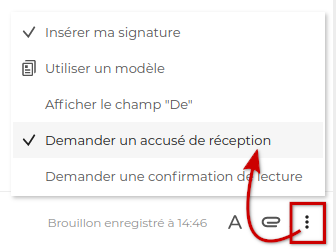
Les 2 types d'accusés peuvent être cumulés :
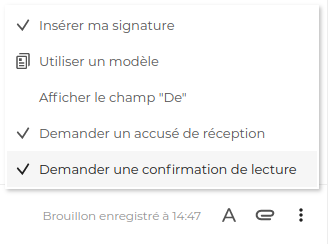
Les accusés de réception et demandes de confirmation de lecture ainsi reçus sont présentés par BlueMind avec un encart indiquant de façon claire le statut du message, suivi du message de l'accusé lui-même :
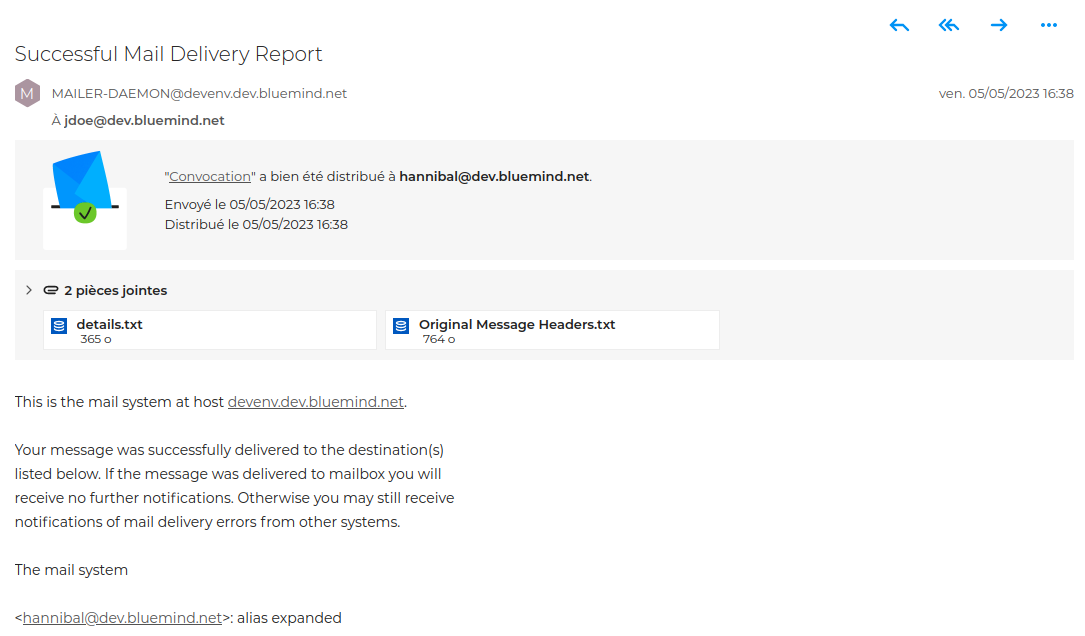 | 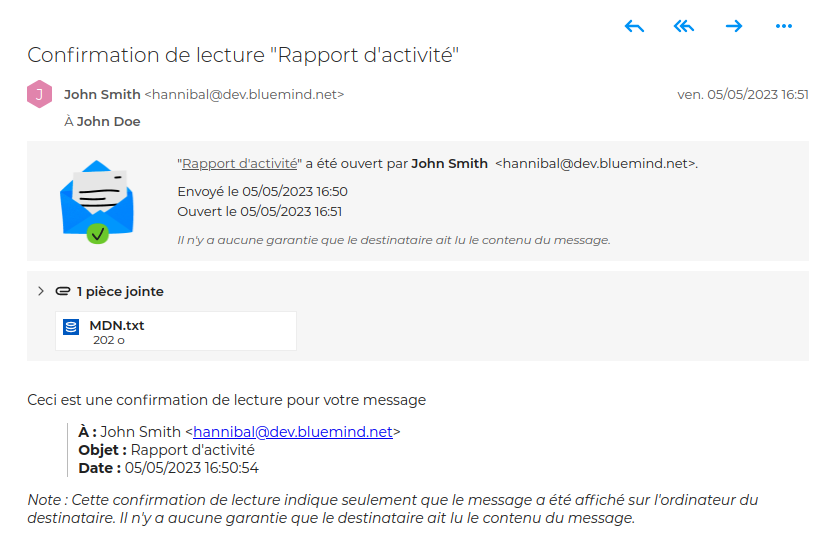 |
Accusé de réception | Confirmation de lecture |
Il est à noter que :
- les pièces jointes correspondent aux fichiers d'en-têtes standards de ce types de messages
- le message d'accusé étant émis par le serveur de l'interlocuteur, la présentation et le contenu peuvent donc varier d'un destinataire à l'autre
Dans l'encadré, cliquer sur l'objet indiqué permet d'ouvrir le message d'origine :

Demande systématique
Pour activer une demande systématique d'accusé de réception ou de confirmation de lecture sur tous les messages émis, se rendre dans la gestion des préférences > section Messagerie > Paragraphe "Accusés de réception et confirmations de lecture" et activer le ou les types de demande souhaités :
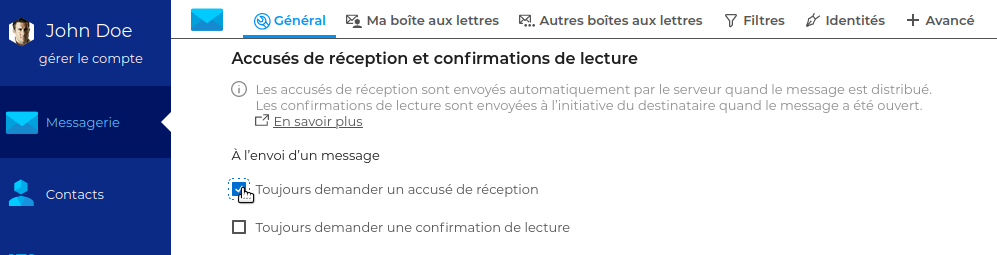
L'activation et la désactivation sont instantanées et automatiques, il n'est pas nécessaire d'enregistrer les préférences.
Pour en savoir plus sur les réponses aux demandes d'accusés dans BlueMind, consultez la page Consulter les messages > Envoyer des accusés de réception ou de lecture.
Activer les liens mailto
Un lien mailto est un lien ajouté sur une adresse électronique. En cliquant sur le lien, un nouveau message s'ouvre dans l'application de messagerie de l'utilisateur avec certains champs préremplis. Par exemple :
- le lien
mailto:exemple@nomdedomaine.comouvre un nouveau message avec le champ "À" prérempli - le lien
mailto:exemple@nomdedomaine.com?subject=Helloouvre un nouveau message avec les champs "À" et "Objet" préremplis.
⇒ Consulter la syntaxe mailto pour plus de détails
La messagerie de BlueMind permet de créer des liens mailto dans les messages et peut être utilisée pour envoyer un message depuis n'importe quelle page du navigateur :
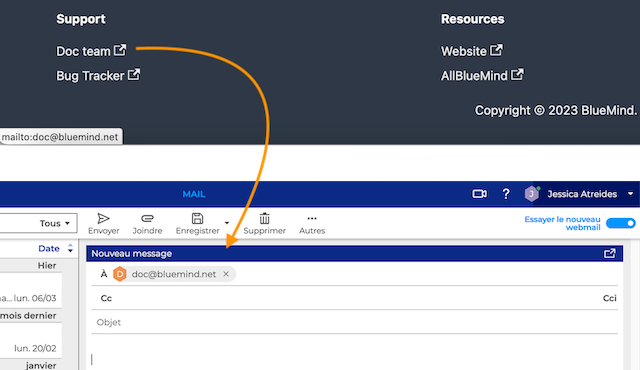
Pour cela, activer l'option depuis les paramètres de la messagerie : Préférences - Messagerie - Général - Liens email
Cliquer sur le lien pour activer l'option :
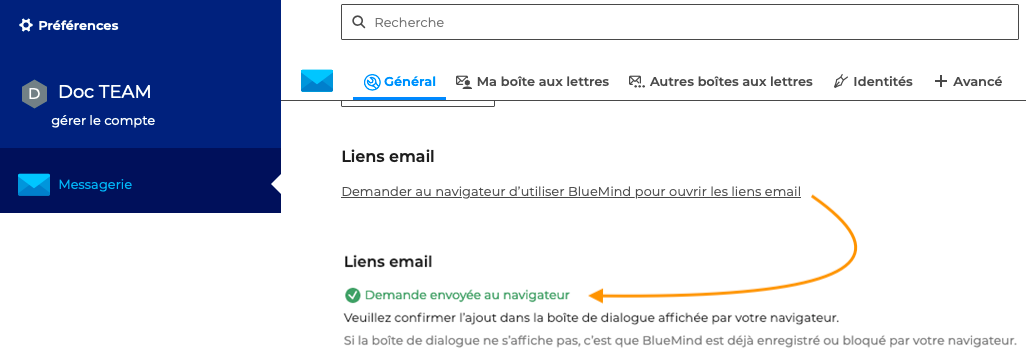
Autoriser l'utilisation de la messagerie BlueMind dans les préférences du navigateur utilisé :
→ sur Firefox autoriser l'ajout d'application dans le bandeau qui s'affiche. Par la suite, après avoir cliqué sur un lien mailto, choisir l'application BlueMind pour l'ouvrir.
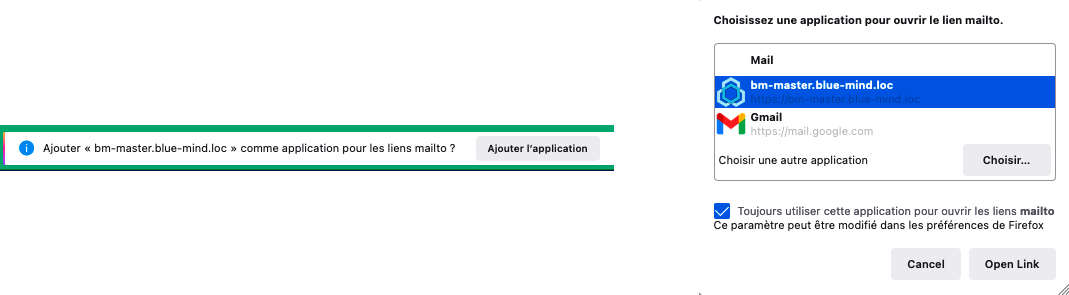
💡 En cochant "Toujours utiliser cette application pour ouvir les liens mailto" BlueMind devient l'application de messagerie par défaut
→ sur Chrome autoriser l'ouverture des liens dans la popup qui s'affiche puis, dans la barre d'adresse de la messagerie BlueMind cliquer sur
et choisir 'Autoriser' et valider pour appliquer ce choix par défaut pour tous les liens :

Si l'icône n'apparait pas dans la barre d'adresse, suivre la procédure "Ouvrir les liens Chrome dans Gmail" en remplaçant Gmail par la messagerie BlueMind :
- aller dans le menu de Chrome à droite de la barre d'adresse et ouvrir les paramètres
- aller dans Confidentialité et sécurité -> Paramètres du site -> développer les Autorisations supplémentaires -> Gestionnaires de protocoles
- cocher l'option "Les sites peuvent demander à gérer des protocoles" et vérifier que BlueMind est bien dans la liste des sites "e-mail"
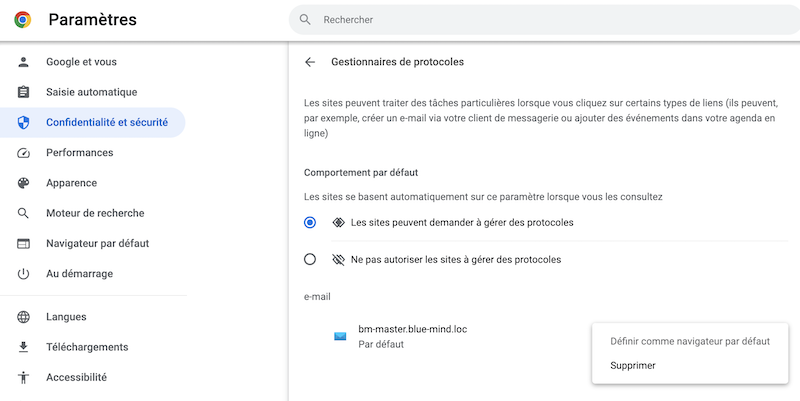
- revenir sur l'onglet de la messagerie BlueMind, dans la barre d'adresse cliquer sur
puis choisir 'Autoriser'
→ Safari ne prend pas en charge la gestion des liens mailto
Pour aller plus loin
Consultez la documentation BlueMind en relation
- Paramétrer le compte utilisateur
- Découvrir les contacts
- Ajouter des pièces jointes
- Gérer les identités du compte
- Administration de la signature d'entreprise
- Configuration de Thunderbird